1.Colisage débités frais (AD)
La présente section vous indique pas à pas comment enregistrer, modifier et consulter les données de production des débités frais (AD).Pour créer un ou plusieurs colis, il faut :
- Cliquer sur Suivi d’exploitation;
- Cliquer sur +d’options;
- Cliquer sur la rubrique recherche sur la transformation;
- Cliquer sur chercher;
- Poser votre curseur sur choisissez une tâche;
- Cliquer sur création de colis ;
Vous avec 2 types d’interfaces: une pour les colis à largeur fixe et une pour les colis à largeurs variables. L’interface de création des colis affichée est celle des colis à largeurs variables.
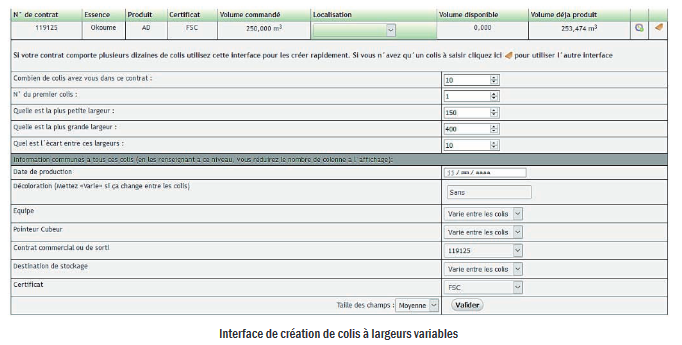
Renseigner :
- Dans la localisation (l’usine de colisage, si elle n’a pas été fixée lors de la création du contrat)
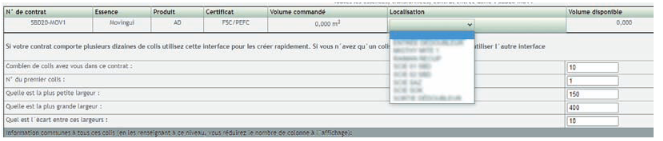
- Le nombre de colis que vous souhaitez produire;
- Le numéro du premier colis à créer;
- La plus petite largeur de vos colis;
- La plus grande largeur de vos colis;
- L’écart entre les largeurs est de 10 par défaut;
- La date de production des colis;
- La décoloration (s’il y en a);
- L’ équipe (si elle ne varie pas entre les colis);
- Le pointeur cubeur (s’il ne varie pas entre les colis);
- Le contrat commercial ou de sortie, s’il est différent de celui de sciage;
- La destination de stockage;
- Le certificat s’il n’a pas été fixé lors de la création du contrat;
- La taille des champs pour choisir la taille de la police des cases lors de l’encodage des données: sélectionner grande;
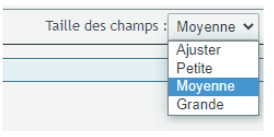
- Cliquer sur valider.
L’interface de colisage s’affiche comme suit:
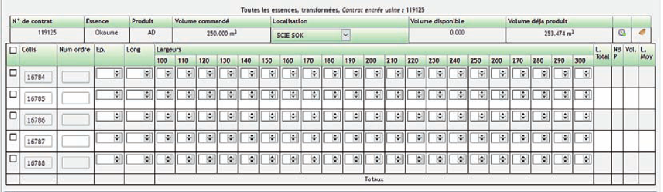
l’épaisseur ou la longueur puis cliquer sur Appliquer aux X lots de planches.
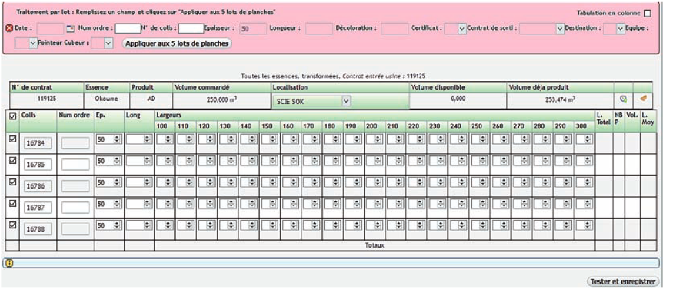
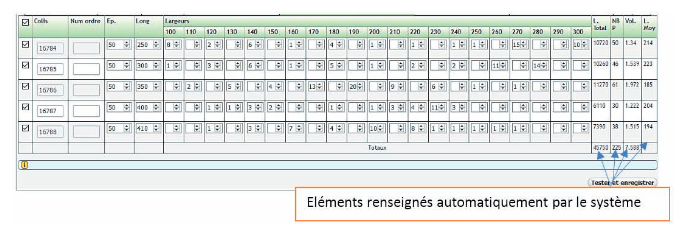
- Cliquer sur le bouton Tester et enregistrer
nécessaire les anomalies et la ligne concernée.
- Si tout est OK
- Cliquer sur le bouton Confirmer et enregistrer
- Cliquer sur l’icône de création colis par colis

A l’interface de colisage affichée comme suit:
 Dans Localisation renseigner l’usine de colisage, si elle n’a pas été fixée lors de la création du
Dans Localisation renseigner l’usine de colisage, si elle n’a pas été fixée lors de la création ducontrat
 Renseigner :
Renseigner :
- La Date;
- Le numéro d’ordre si nécessaire;
- Le numéro de colis;
- L’ épaisseur;
- La longueur;
- La largeur;
- Le nombre de pièces, le système calcule automatiquement le volume
Le système crée automatiquement une seconde ligne pour renseigner le colis suivant.
- Cocher la case de traitement par lot pour renseigner les informations communes.
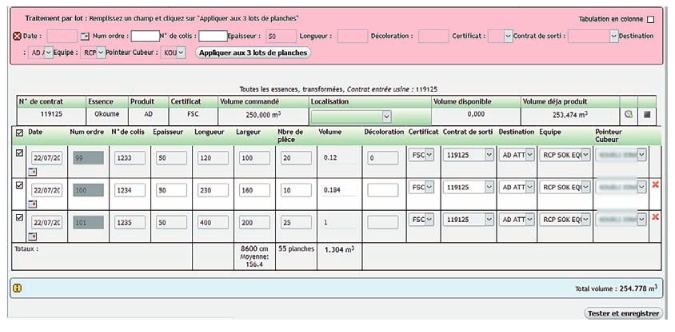 Renseigner :
Renseigner :
- Le contrat de sorti (si différent du contrat entrée usine);
- Le pointeur cubeur;
- La destination qui est le lieu de stockage;
- Cliquer sur Appliquer aux X lots de planches
- Cliquer sur le bouton Tester et enregistrer
nécessaire les anomalies et la ligne concernée
- Si tout est OK;
- Cliquer sur le bouton Confirmer et enregistrer
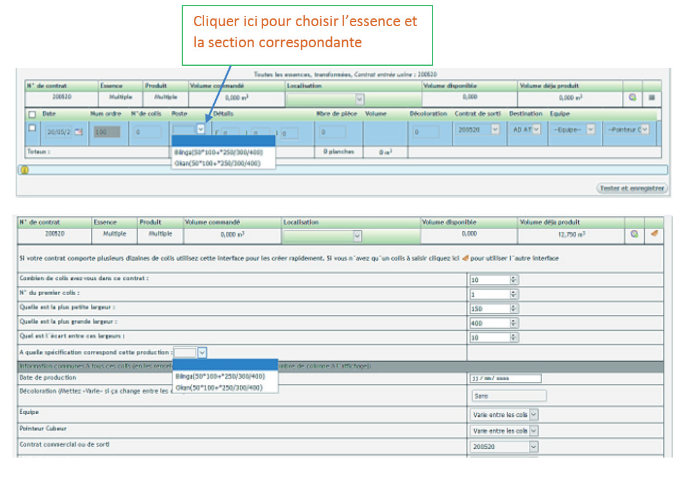 contrôle des données de production
Pour contrôler les données encodées lors du colisage, il faut :
contrôle des données de production
Pour contrôler les données encodées lors du colisage, il faut :
- Cliquer sur Suivi d’exploitation;
- Cliquer sur +d’options;
- Cliquer sur la rubrique recherche sur les débités;
- Cocher 1ère transformation;
- Utiliser l’un des filtres pour affiner sa recherche (N° contrat, date, équipe etc…);
- Cocher le 1er bouton pour :
– Un affichage individuel d’information;
– Choisir les champs à afficher sur les colis de débités;
– Ajouter le nombre de ligne à afficher dans le résultat de votre requête
– Cliquer sur chercher.
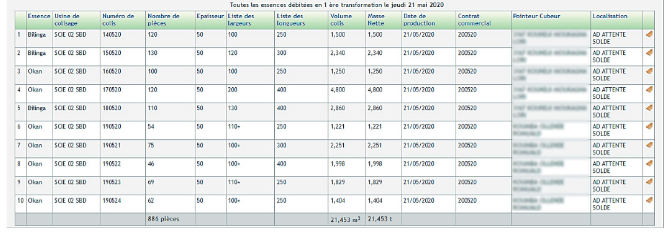 Modification de colis
Pour modifier un colis, il faut :
Modification de colis
Pour modifier un colis, il faut :
- Cliquer sur suivi d’exploitation;
- Cliquer sur +d’options;
- Cliquer sur la rubrique recherche sur les débités;
- Renseigner le numéro du contrat;
- Sélectionner l’usine de colisage dans colisé à;
- Sélectionner le lieu de stockage dans stocké à;
- Dans la case N° de colis, saisir le numéro de colis à modifier;
- Cliquer sur chercher;
- Poser le curseur de votre souris sur choisissez une tâche;
- Cliquer sur modifier un colis.
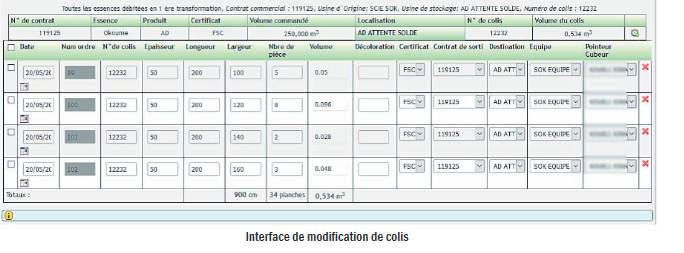 Modifier les champs souhaités ;
Modifier les champs souhaités ;
- Cliquer sur le bouton Tester et enregistrer
- Cliquer sur le bouton Confirmer et enregistrer
Suppression de colis Pour supprimer un colis, il faut :
- Cliquer sur suivi d’exploitation;
- Cliquer sur +d’options;
- Cliquer sur la rubrique recherche sur les débités;
- Renseigner le numéro du contrat;
- Sélectionner l’usine de colisage dans colisé à;
- Sélectionner le lieu de stockage dans stocké à;
- Dans la case N° de colis, saisir le numéro de colis à supprimer;
- Cliquer sur chercher;
- Poser le curseur de votre souris sur choisissez une tâche;
- Cliquer sur modifier un colis;
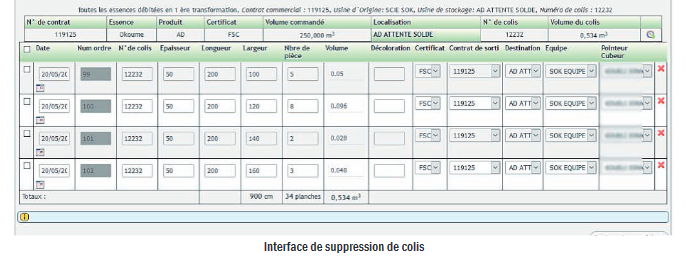
- Cliquer sur la croix rouge X devant chaque ligne du colis
- Cliquer sur le bouton tester et enregistrer
- Cliquer sur le bouton Confirmer et enregistrer
2-Mouvement de colis
La présente section vous indique pas à pas comment mouvementer des colis : d’un lieu destockage à un autre et d’un contrat à un autre (transfert /affectation de colis).
Mouvement de colis d’un point de stockage à un autre point de stockage :
contrat frais (AD).
Pour effectuer un changement de lieu de stockage des colis, il faut :
- Cliquer sur suivi d’exploitation;
- Cliquer sur +d’options;
- Cliquer sur la rubrique recherche sur les débités;
- Renseigner le contrat sur lequel les colis se trouvent;
- Dans la case N° de colis, renseigner les numéros de colis concernés séparés par une virgule;
- Cliquer sur chercher;
- Poser le curseur de votre souris sur choisissez une tâche ;
- Cliquer sur mouvement de colis ;
- Cliquer sur le bouton de traitement par lot pour renseigner les informations communes telles que:
- La destination (le nouveau lieu de stockage);
- La date de mouvement;
- Cliquer sur Appliquer aux X colis.
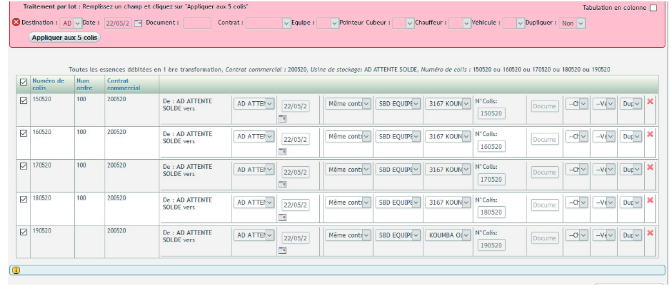
- Cliquer sur le bouton Tester et enregistrer
nécessaire les anomalies et la ligne concernée.
S’il n’a pas d’anomalies
- Cliquer sur le bouton Confirmer et enregistrer
- Cliquer sur suivi d’exploitation;
- Cliquer sur +d’options;
- Cliquer sur la rubrique recherche sur les débités;
- Renseigner le contrat sur lequel les colis à affecter se trouvent;
- Dans la case N° de colis, renseigner les numéros de colis concernés séparés par une virgule;
- Cliquer sur chercher;
- Poser le curseur de votre souris sur choisissez une tâche;
- Cliquer sur mouvement de colis ;
- Cliquer sur le bouton de traitement par lot pour renseigner les informations communes telles que :
-La date de mouvement
-Le contrat sur lequel vous souhaitez affecter les colis. Si différent, renseigner ligne par ligne - Cliquer sur Appliquer aux X colis;
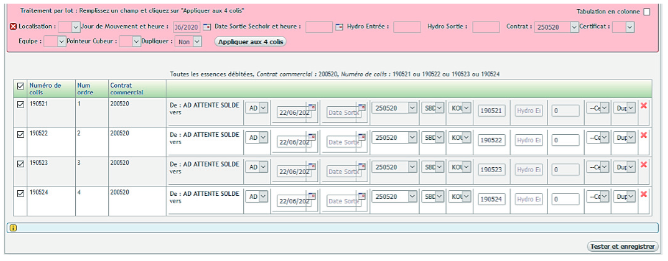
- Cliquer sur le bouton Tester et enregistrer
nécessaire les anomalies et la ligne concernée
S’il n’a pas d’anomalies
- Enfin cliquer sur le bouton Confirmer et enregistrer
3. Outils de lecture et d’analyse des données saisies
La fiche d’information de colisPour accéder à la fiche d’information d’un colis, il faut cliquer sur son icône
 Le système vous affiche la fiche d’information comme suit :
Le système vous affiche la fiche d’information comme suit :
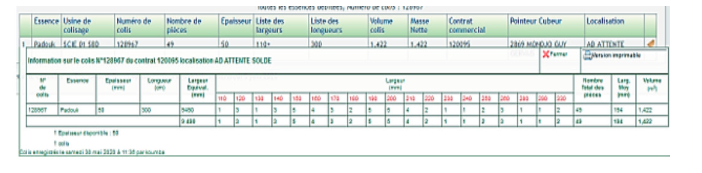 Elle renvoie les informations saisies sur le colis ainsi que l’opérateur qui l’a enregistré
-Le bouton fermer permet de refermer la fiche
-Vous pouvez imprimer ou envoyer cette fiche par un mail
La fiche de suivi d’un contrat de production AD
Pour accéder à la fiche de suivi d’un contrat, le système vous offre deux options : soit à l’interface du moteur de recherche rapide soit à l’interface des contrats débités
Elle renvoie les informations saisies sur le colis ainsi que l’opérateur qui l’a enregistré
-Le bouton fermer permet de refermer la fiche
-Vous pouvez imprimer ou envoyer cette fiche par un mail
La fiche de suivi d’un contrat de production AD
Pour accéder à la fiche de suivi d’un contrat, le système vous offre deux options : soit à l’interface du moteur de recherche rapide soit à l’interface des contrats débités
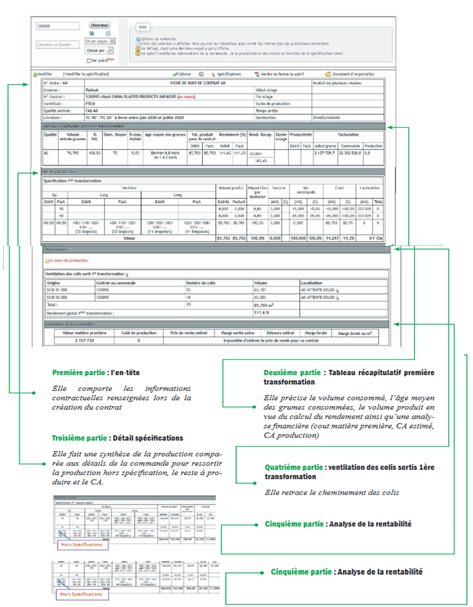
Articles Liés
- SUIVI DES PRODUITS Débités SECS (KD)
1.Encodage des données Encodage des données Entrée séchoir Si les colis ne sont pas encore localisés…
- Déplacement des débités (AD/KD)
1 . Données de déplacement des débités La présente section vous indique pas à pas…
- Suivi production
Colisage débités frais (AD) La présente section vous indique pas à pas comment enregistrer, modifier…
- Suivi de l'exportation
3.Suivi des dossiers export Cette section vous montrera pas à pas comment créer, mettre à…
- Liste des produits
Configuration des produits Cette partie permettra de créer, modifier ou supprimer un produit fini ou…
